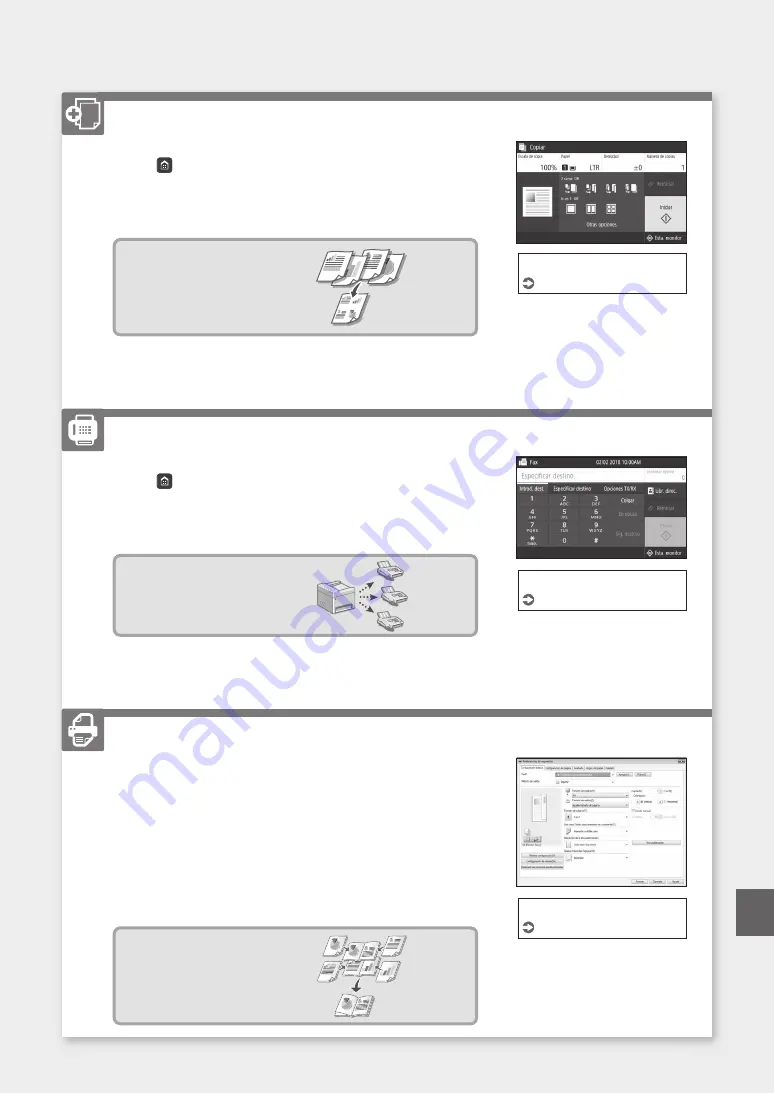
1. Coloque el original.
2. Pulse y seleccione <Copiar>.
3. Especifique las opciones de copia según sea necesario.
4. Introduzca el número deseado de copias.
5. Seleccione <Iniciar>.
Opciones de copia útiles
■
N en 1
■
Doble cara o una cara
■
Ampliar o reducir
■
Copiar carnés
1. Coloque el original.
2. Pulse y seleccione <Fax>.
3. Introduzca la información de destino.
4. Especifique las opciones de fax según sea necesario.
5. Seleccione <Iniciar>.
Funciones útiles de fax
■
Retransmisión secuencial
■
Recepción en memoria
■
Fax de PC
1. Abra el documento para imprimir y seleccione la función de impresión
de la aplicación.
2. Seleccione el controlador de impresora para el equipo y elija
[Preferencias] o [Propiedades].
3. Especifique el tamaño de papel.
4. Especifique el origen de papel y el tipo de papel.
5. Especifique las opciones de impresión según sea necesario.
6. Seleccione [Aceptar].
7. Seleccione [Imprimir] o [Aceptar].
Opciones útiles de impresión
■
Doble cara
■
N en 1
■
Impresión en cuadernillo
Para obtener más detalles
"Copia" en la Guía de usuario
Fax*
* Esta función puede no estar disponible según el modelo del equipo.
Para obtener más detalles
"Fax" en la Guía de usuario
Impresión
Para obtener más detalles
"Impresión" en la Guía de usuario
47
Funcionamiento rápido
Copia
Es
Содержание imageCLASS D1650
Страница 4: ...4 5 6 1 2 3 4 Installation of the Machine Quick Setup ...
Страница 5: ...7 8 9 10 11 Up to here 12 5 Quick Setup ...
Страница 6: ...13Install the paper feeder optional 6 Installation of the Machine Quick Setup ...
Страница 7: ...Next proceed to configure the machine Back side 14 1 2 7 Quick Setup En Pt Fr Es ...
Страница 24: ...24 ...
Страница 25: ...25 Quick Operation Utilisation rapide Funcionamiento rápido Operação rápida Pt En Fr Es Quick Operation ...
Страница 66: ...66 ...
Страница 67: ...67 ...






























